ネット上にある一覧表をコピーして、Excel に貼り付ける場合に、複数の列ではなくて、A列にのみデータが貼り付けられて困ったことはないだろうか。
貼り付けられたデータを見やすく整理するには、列ごとに分割して区切る必要がある。
そこで、今回は、Excel のデータを分割し、区切る方法を紹介したい。
Excel のデータを分割し、区切る方法
以下のように、A列の行ごとに、データが貼り付けられている Excel ファイルがあるので、番号、商品、売上実績ごとに分割し、区切りたい。

最初に、A列の列記号「A」をクリックし、A列を全選択する。
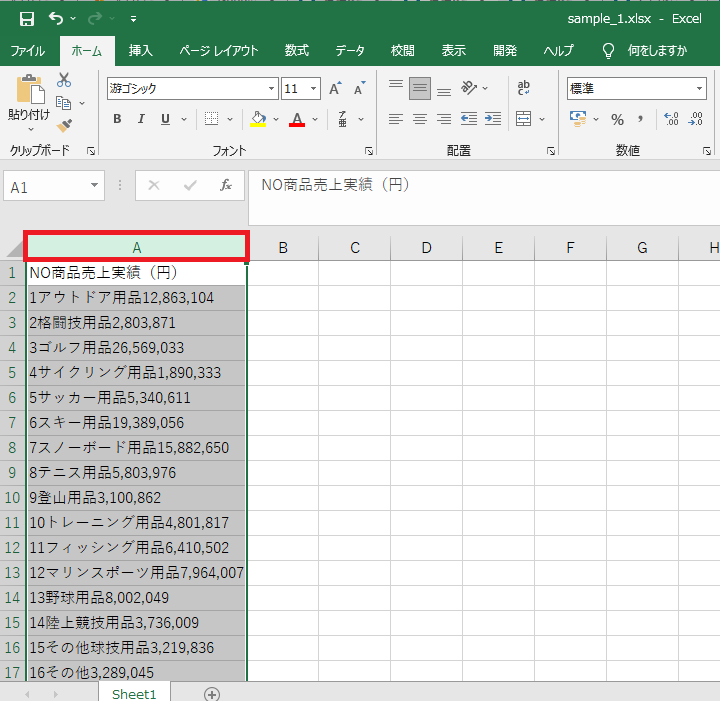
「データ」タブを選択して、「区切り位置」をクリックする。
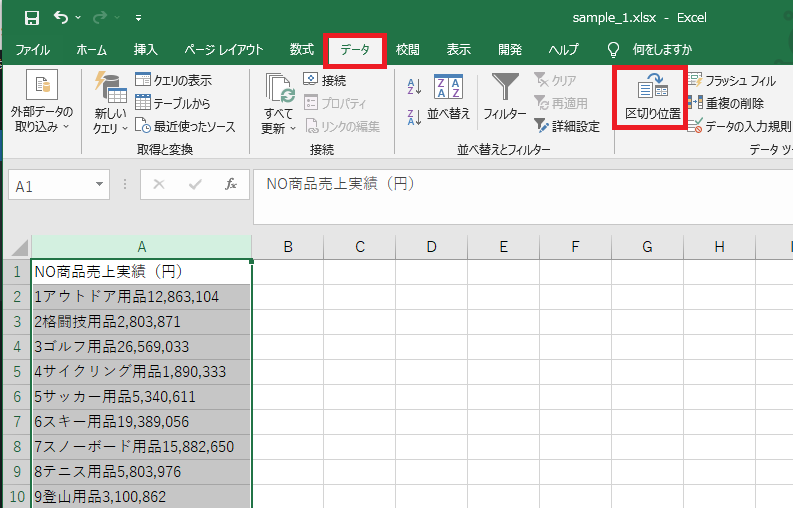
「区切り位置指定ウィザード」画面が表示されるので、「コンマやタブなどの区切り文字によってフィールドごとに区切られたデータ」が選択されていることを確認し、「次へ」ボタンを押す。

「タブ」にチェックマークが入っていることを確認し、「次へ」ボタンを押す。
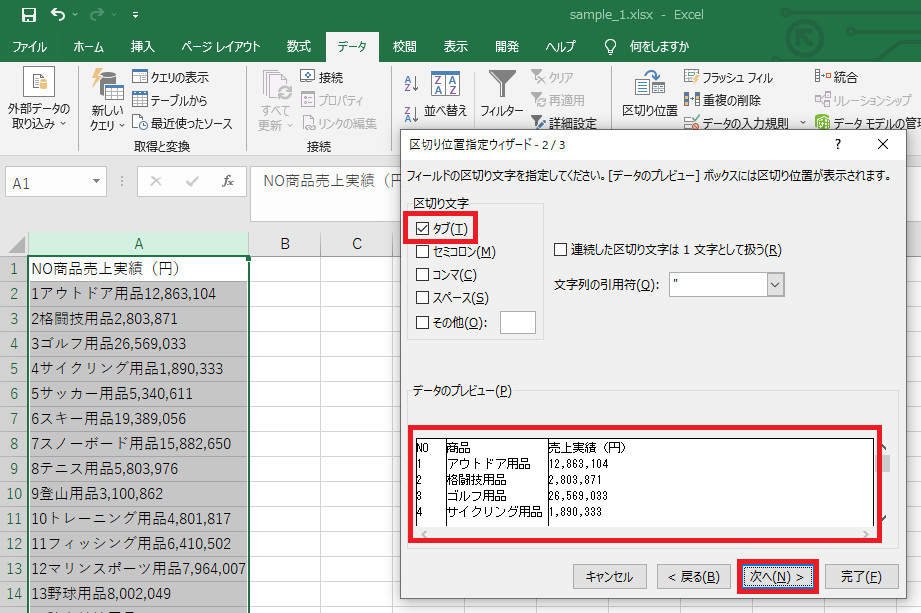
「完了」ボタンを押す。
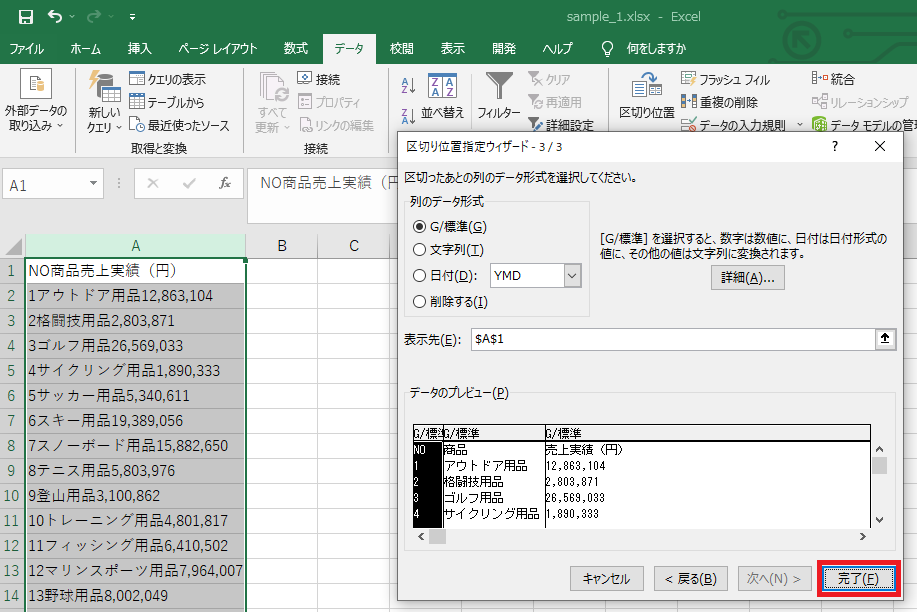
データが3列に区切られた。
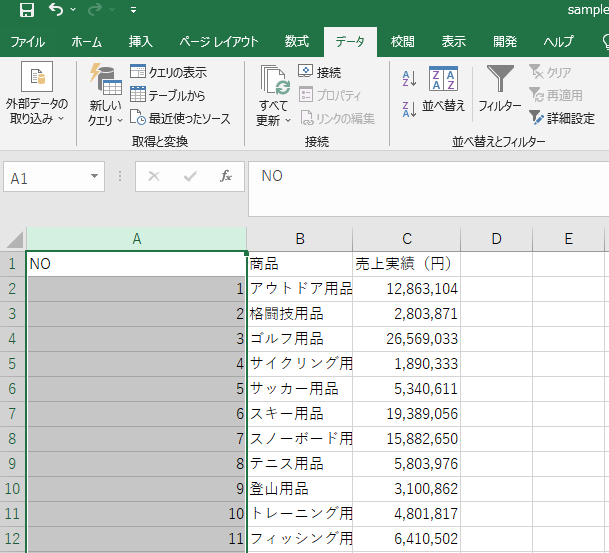

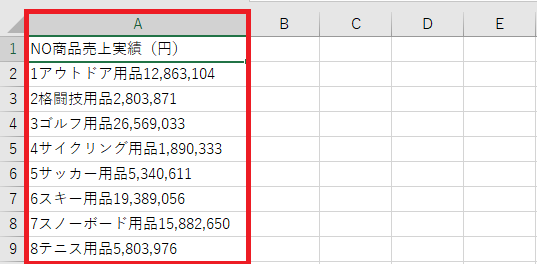
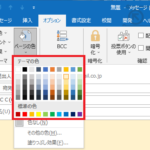
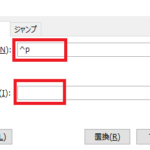
コメント